
Nos téléphones contiennent tellement d’informations que nous ne pouvons pas nous permettre de supprimer quoi que ce soit accidentellement ou de l’endommager de quelque manière que ce soit. La sauvegarde des données est facile dans notre vie axée sur le numérique, car nous pouvons éviter de perdre définitivement des données. Comme tout autre smartphone, le téléphone Xiaomi dispose également d'un système de sauvegarde.
La sauvegarde de vos données est un bon moyen de protéger vos données. Mon meilleur ami souhaite trouver une méthode pour sauvegarder spécifiquement ses données, mais il ne trouve pas de bon moyen de l'aider. Voici la méthode parmi laquelle vous pouvez choisir via le service cloud ou simplement via PC.
Mais comment fonctionner en utilisant le système d’origine ou même le système supplémentaire pour sauvegarder vos données ?
- Partie 1 : Sauvegarder les données du téléphone Xiaomi via le service Cloud.
- Méthode 1 : Utiliser Xiaomi Cloud pour sauvegarder les données du téléphone Xiaomi
- Méthode 2 : appliquer le stockage local pour sauvegarder les données du téléphone Xiaomi
- Partie 2 : Sauvegarder les données du téléphone Xiaomi via un PC.
- Méthode 1 : Utiliser Android Data Recovery pour sauvegarder les données du téléphone Xiaomi. CHAUD
- Méthode 2 : Utiliser Google Drive pour sauvegarder les données du téléphone Xiaomi.
Partie 1 : Sauvegarder les données du téléphone Xiaomi via le service Cloud.
Le service cloud est un canal qui peut vous aider à sauvegarder vos données en les téléchargeant sur une plateforme et en les stockant. De nombreux utilisateurs de Xiaomi savent uniquement utiliser leur téléphone pour télécharger leurs données. Il existe également une autre méthode qui peut vous aider à sauvegarder vos données. Connaissant à l’avance deux méthodes, vous pouvez choisir celle de votre choix.
Méthode 1 : Utiliser Xiaomi Cloud pour sauvegarder les données du téléphone Xiaomi
Cette fonctionnalité vous aide à conserver toutes vos données en sécurité sur le cloud et est facilement accessible. Xiaomi Cloud est un moyen officiel de sauvegarder votre appareil Xiaomi sur son stockage cloud. Voici comment vous procédez :
Étape 1 : Allez dans « Paramètres » et cliquez sur « Compte Mi ». Connectez-vous à votre compte Mi Cloud sur votre appareil Xiaomi.
Remarque : Si vous avez déjà sauvegardé vos données, vous pouvez vous connecter au même compte que vous avez utilisé auparavant. Sinon, vous pouvez ouvrir un nouveau compte.
Étape 2 : Accédez à la fonction de périphérique de sauvegarde et activez la fonction de sauvegarde Mi cloud. Vous pouvez planifier la synchronisation de la sauvegarde à partir d'ici et cliquer sur le bouton "Sauvegarder maintenant".
Étape 3 : Le processus de sauvegarde sera rapide et pourra être terminé avec succès, assurez-vous de disposer d'une connexion Internet stable. Sinon, la déconnexion vous interrompra.
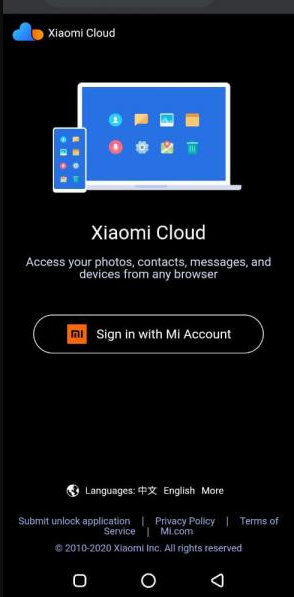
Méthode 2 : appliquer le stockage local pour sauvegarder les données du téléphone Xiaomi
Outre la sauvegarde des données sur Xiaomi Cloud, Xiaomi vous permet également de sauvegarder vos informations sur l'appareil. Vous pouvez ensuite transférer les fichiers sur une carte SD ou même sur votre ordinateur. Le stockage local peut être utilisé pour sauvegarder l’intégralité de votre téléphone.
Cependant, ce processus n'est peut-être pas aussi simple que d'utiliser des applications dédiées, comme nous l'avons vu ci-dessus.
Étape 1 : Accédez à « Paramètres » sur votre appareil Xiaomi. Cliquez sur « paramètres supplémentaires », puis sur le bouton « sauvegarde et restauration » plus tard.
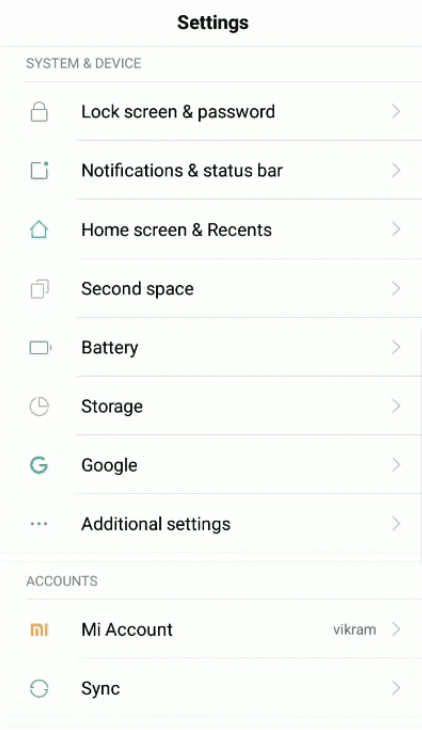
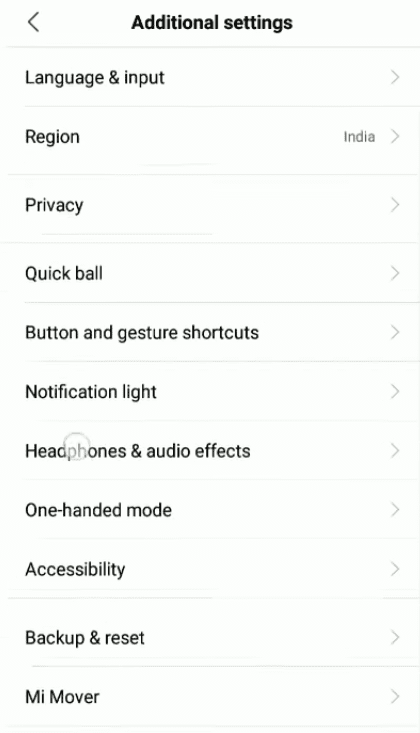
Étape 2 : Dans la liste des sauvegardes, cliquez sur la fonction « Sauvegardes locales » à l'écran. Cliquez à nouveau sur le bouton "Sauvegarder".
Remarque : soyez patient car l'appareil conserve sa sauvegarde à l'emplacement désigné. Vérifiez au préalable que votre appareil/SD dispose de suffisamment d’espace.
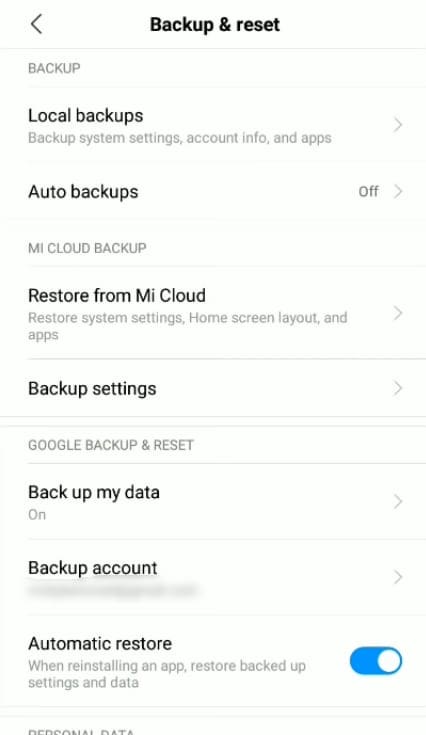
Étape 3 : Vérifiez vos données si elles sont réellement sauvegardées, parcourez le stockage Internet dans votre gestionnaire de fichiers. Cliquez sur "MIUI" et "Sauvegarde" et "Toutes les sauvegardes". Ensuite, vous pouvez copier le fichier de sauvegarde et le déplacer sur votre ordinateur une fois le processus terminé.
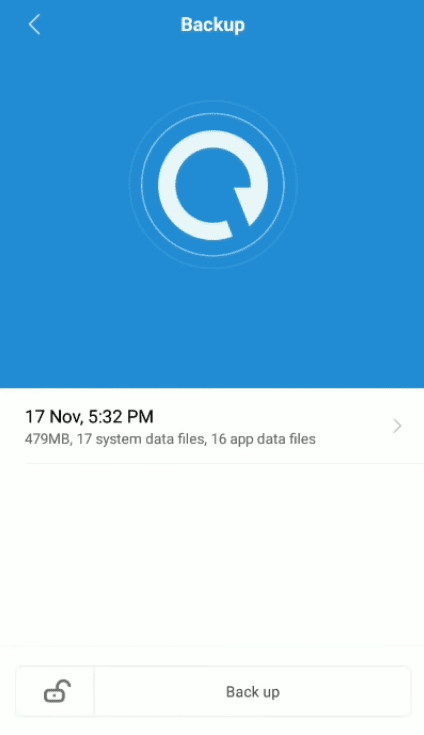
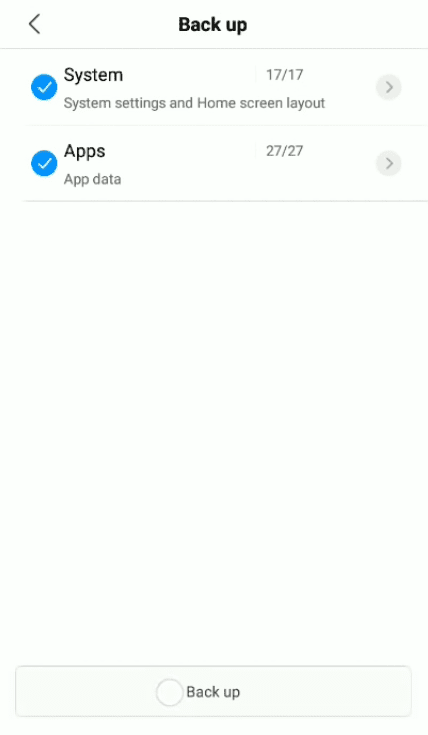
Partie 2 : Sauvegarder les données du téléphone Xiaomi via un PC.
Si vous connaissez la méthode de sauvegarde de vos données Xiaomi via un PC, vous devez avoir un ordinateur en main. Utiliser un ordinateur pour sauvegarder vos données est plus pratique et plus convivial pour quelqu'un qui sauvegarde ses données pour la première fois.
Méthode 1 : Utiliser Android Data Recovery pour sauvegarder les données du téléphone Xiaomi.
Android Data Recovery est une autre excellente application qui peut être utilisée pour sauvegarder vos données à partir de l'appareil Xiaomi. Le logiciel peut gérer vos photos, vidéos, contacts et tout autre type de données. De plus, Android Data Recovery prend en charge uniquement tous les appareils Xiaomi ; vous ne pouvez donc pas l'utiliser sur des périphériques de sauvegarde d'autres fabricants. Vous trouverez ci-dessous comment utiliser Android Data Recovery pour sauvegarder vos données.
Vous souhaiterez accorder à votre ordinateur l’accès à votre appareil. Il y aura un instantané de votre appareil sur l'écran de l'ordinateur et vous pourrez l'ouvrir pour afficher plus de détails. Pour démarrer le processus, vous pouvez cliquer sur "Sauvegarder".
Ici, vous pouvez gérer toutes les sauvegardes précédentes et effectuer une nouvelle sauvegarde dans l'interface de sauvegarde. La Mi PC Suite peut être utilisée pour mettre à jour votre appareil Xiaomi et gérer ses applications.
Étape 1 : Exécutez Android Data Recovery sur votre PC. Sinon, téléchargez-en un d’abord. Cliquez sur « Sauvegarde et restauration de données Android » sur la page d'accueil.

Étape 2 : Accordez à votre ordinateur l'accès à votre appareil. Établissez une connexion entre l'application et Xiaomi.
Remarque : Connectez votre Xiaomi à l'ordinateur et cliquez sur « Sauvegarde en un clic » ou « Sauvegarde des données de l'appareil ». (Pas d'hésitation ! Choisir l'un d'entre eux peut vous aider beaucoup.)

Étape 3 : Sélectionnez les données de votre appareil Xiaomi à sauvegarder. Par exemple, si vous souhaitez sauvegarder de la « musique », vous pouvez rechercher des fichiers en fonction de leur nom et cliquer sur « Démarrer ».

Remarque : Avant la sauvegarde des données, vous pouvez prévisualiser les données répertoriées à l'écran.
Alerte : veuillez ne pas déconnecter votre Xiaomi de l'ordinateur avant la fin du processus de sauvegarde. Sinon, la sauvegarde sera perturbée.
Méthode 2 : Utiliser Google Drive pour sauvegarder les données du téléphone Xiaomi.
La sauvegarde des données de votre appareil Xiaomi sur Google Drive peut être effectuée facilement en utilisant l'une des deux premières méthodes, mais si vous souhaitez compter sur votre bureau pour effectuer l'action, vous pouvez également le faire.
Étape 1 : Téléchargez Google Drive sur le bureau de votre ordinateur. Connectez-vous à votre compte Google Drive. Effectuez une série de réglages.
Remarque : Après cela, le logiciel créera automatiquement un disque dur virtuel sur votre ordinateur.
Étape 2 : Connectez votre appareil Xiaomi à votre ordinateur et collez les données sur le disque Google Drive. Toutes les données que vous avez collées seront automatiquement synchronisées avec le cloud Google.
Remarque : Avant de sauvegarder vos données, vous pourrez les récupérer n'importe où et sur n'importe quel appareil en vous connectant simplement à votre compte Google.
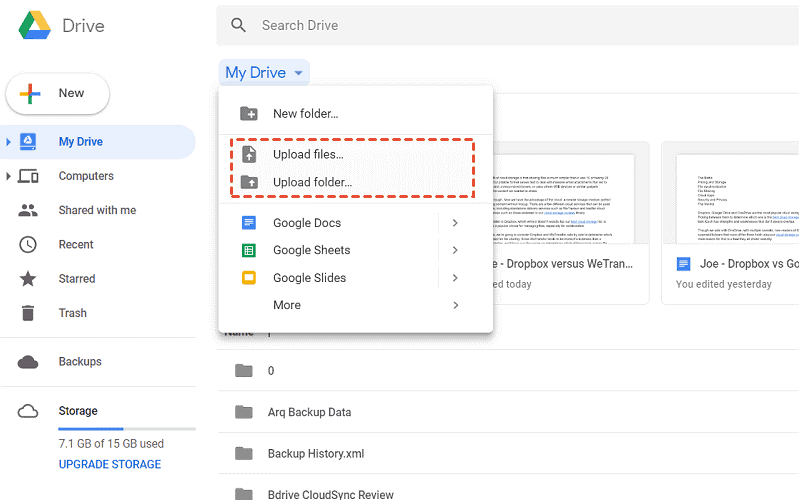
Conseils : Si vous ne souhaitez pas télécharger Google Drive, vous pouvez également le faire en utilisant le site Web de Google Drive. Connectez-vous simplement à votre compte et cliquez sur « Mon Drive » puis sur « Télécharger des fichiers/Dossier de téléchargement » et téléchargez les fichiers sur votre Google Drive. Cela s'avère pratique si vous souhaitez garder vos données triées et ne pas les confondre ultérieurement avec des données non organisées.
Conclure
Voici! Après avoir parcouru le guide ci-dessus, vous devriez pouvoir effectuer une sauvegarde comme un pro. Comme nous l'avons vu, le moyen le plus simple et le plus rapide d'effectuer une sauvegarde sur votre appareil Xiaomi consiste à utiliser un outil externe. Cela rend les choses faciles et simples. Essayons et vous serez surpris.





